WIN10右下角任务栏defend消失怎么办-WIN10右下角任务栏defend消失处理方法
来源:金桥电子网
时间:2023-03-25 09:48:38 354浏览 收藏
大家好,今天本人给大家带来文章《WIN10右下角任务栏defend消失怎么办-WIN10右下角任务栏defend消失处理方法》,文中内容主要涉及到,如果你对文章方面的知识点感兴趣,那就请各位朋友继续看下去吧~希望能真正帮到你们,谢谢!
一些网友表示还不太清楚WIN10右下角任务栏defend消失怎么办,而本节就介绍了WIN10右下角任务栏defend消失的解决步骤,还不了解的朋友就跟着小编学习一下吧,希望对你们有所帮助。
WIN10右下角任务栏defend消失怎么办-WIN10右下角任务栏defend消失处理方法

1、同时按快捷键win+r,在运行窗口中输入命令regedit,单击确定,运行命令。
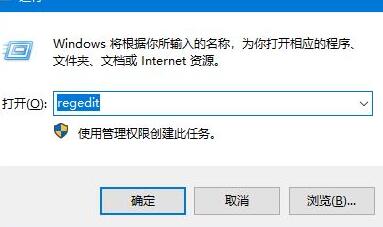
2、在打开的注册表编辑器窗口中找到计算机HKEY_CURRENT_USERSoftwareMicrosoftWindowsCurrentVersionRun
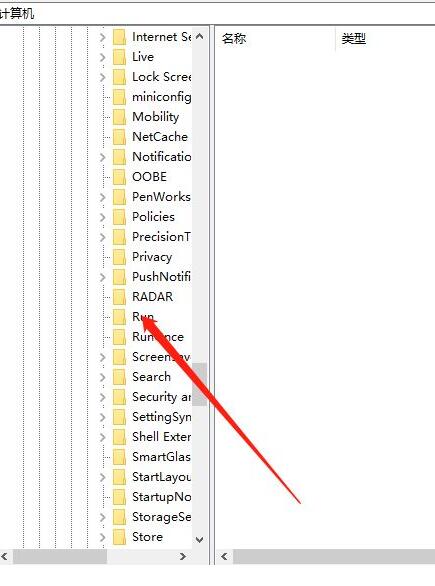
3、右键单击右侧的空白,依次单击“新建/字符串值”菜单项。
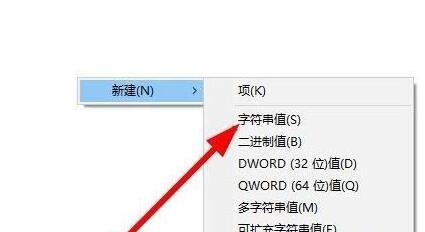
4、将新创建的字符串值重命名为Windows Defender
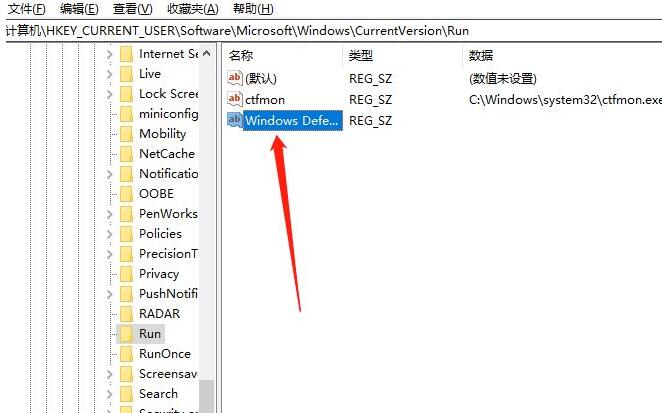
5、 双击以打开字符串的编辑窗口,将窗口中的数字数据修改为"%ProgramFiles%Windows DefenderMSASCui.exe"-runkey,最后单击确定。重新启动计算机后,您会发现已显示Windows Defender图标。
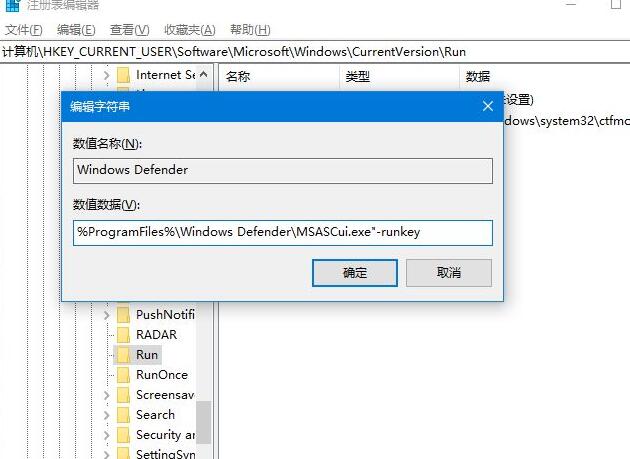
以上这里为各位分享了WIN10右下角任务栏defend消失的解决方法。有需要的朋友赶快来看看本篇文章吧。
以上就是《WIN10右下角任务栏defend消失怎么办-WIN10右下角任务栏defend消失处理方法》的详细内容,更多关于的资料请关注golang学习网公众号!
-
501 收藏
-
501 收藏
-
501 收藏
-
501 收藏
-
501 收藏
-
426 收藏
-
364 收藏
-
371 收藏
-
281 收藏
-
147 收藏
-
353 收藏
-
382 收藏
-
172 收藏
-
245 收藏
-
186 收藏
-
201 收藏
-
448 收藏
-

- 前端进阶之JavaScript设计模式
- 设计模式是开发人员在软件开发过程中面临一般问题时的解决方案,代表了最佳的实践。本课程的主打内容包括JS常见设计模式以及具体应用场景,打造一站式知识长龙服务,适合有JS基础的同学学习。
- 立即学习 543次学习
-

- GO语言核心编程课程
- 本课程采用真实案例,全面具体可落地,从理论到实践,一步一步将GO核心编程技术、编程思想、底层实现融会贯通,使学习者贴近时代脉搏,做IT互联网时代的弄潮儿。
- 立即学习 516次学习
-

- 简单聊聊mysql8与网络通信
- 如有问题加微信:Le-studyg;在课程中,我们将首先介绍MySQL8的新特性,包括性能优化、安全增强、新数据类型等,帮助学生快速熟悉MySQL8的最新功能。接着,我们将深入解析MySQL的网络通信机制,包括协议、连接管理、数据传输等,让
- 立即学习 500次学习
-

- JavaScript正则表达式基础与实战
- 在任何一门编程语言中,正则表达式,都是一项重要的知识,它提供了高效的字符串匹配与捕获机制,可以极大的简化程序设计。
- 立即学习 487次学习
-

- 从零制作响应式网站—Grid布局
- 本系列教程将展示从零制作一个假想的网络科技公司官网,分为导航,轮播,关于我们,成功案例,服务流程,团队介绍,数据部分,公司动态,底部信息等内容区块。网站整体采用CSSGrid布局,支持响应式,有流畅过渡和展现动画。
- 立即学习 485次学习
